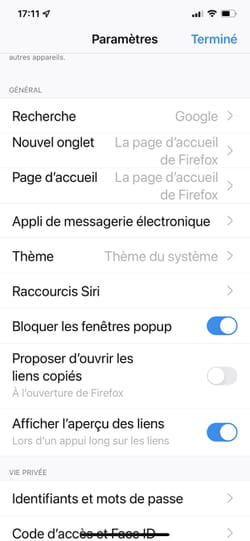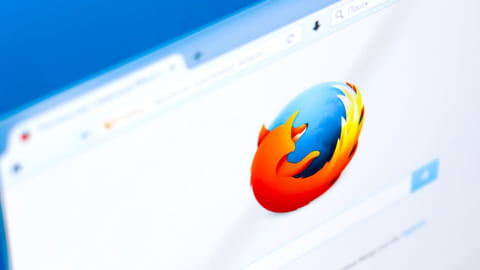
Désactiver le blocage de pop-up dans Firefox
Désactiver le blocage de pop-up dans Firefox
Depuis une récente mise à jour, le navigateur Firefox bloque par défaut toutes les fenêtres pop-up. Si l'intention est bonne, le résultat peut parfois se révéler gênant. Voici comment rectifier le tir.
Les fenêtres pop-up (aussi appelées fenêtres surgissantes) peuvent se montrer très agaçantes. Ce principe est souvent utilisé par les régies publicitaires pour faire apparaître à l'écran une réclame dans le navigateur. Il peut s'agir d'une fenêtre qui s'affiche en plein écran, qui n'en occupe qu'une partie, ou qui se dissimule derrière les autres fenêtres à votre insu. Cependant, le procédé est également utilisé à des fins non commerciales par des sites Web très sérieux comme ceux des administrations (Pôle Emploi, Ameli, Urssaf, etc.) afin d'afficher des formulaires ou des informations complémentaires sur une démarche en ligne. Las, depuis une récente mise à jour, Firefox bloque par défaut toutes les fenêtres pop-up, quel que soit le site visité, laissant l'utilisateur devant une page blanche. Il faut alors repérer le bouton Autoriser, niché en haut dans la page dans un bandeau, et cliquer dessus pour accéder au contenu. Pas très pratique… Heureusement, la fondation Mozilla, qui édite le navigateur, a prévu la possibilité de ne pas se retrouver systématiquement coincé par ce bouton. Que vous utilisiez Firefox sur votre ordinateur ou sur un iPhone ou un iPad (les appareils mobiles Android ne sont pas concernés), vous pouvez ajuster le comportement de ce bloqueur selon vos besoins.
Comment désactiver le bloqueur de pop-up de Firefox sur un ordinateur ?
Firefox offre la possibilité de désactiver le bloqueur de pop-up systématiquement ou de choisir quels sites sont autorisés à s'en priver.
► Lancez Firefox, puis cliquez sur les trois traits superposés, placés à l'extrême droite de la barre d'outils en haut de la fenêtre. Dans le menu qui se déploie, choisissez Paramètres.
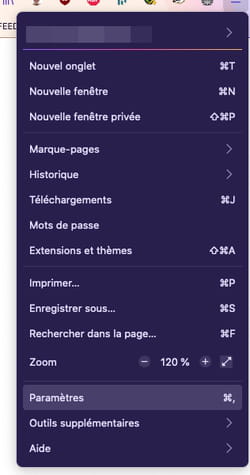
► Dans la fenêtre qui apparaît, cliquez sur Vie privée et sécurité dans la colonne de gauche. Faites défiler le contenu de la page jusqu'à la section Permissions.
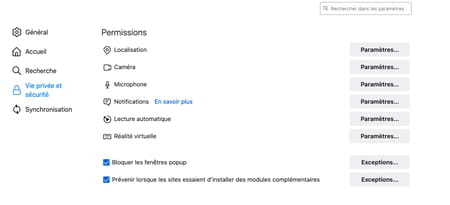
► Vous pouvez ici décocher la case Bloquer les fenêtres popup. Dans ce cas, tous les sites qui utilisent ce type de fenêtre seront autoriser à les afficher. Ce qui implique la possibilité d'être inondé de fenêtres publicitaires. Pour plus de finesse, cliquez plutôt sur le bouton Exceptions.
► C'est à cet endroit que vous pouvez indiquer les sites autorisés à utiliser les fenêtres pop-up. Saisissez l'adresse d'un site Web et cliquez sur le bouton Autoriser. Répétez l'opération pour ajouter d'autres sites qui viendront compléter la liste. Cliquez sur Enregistrer les modifications une fois que vous avez terminé.
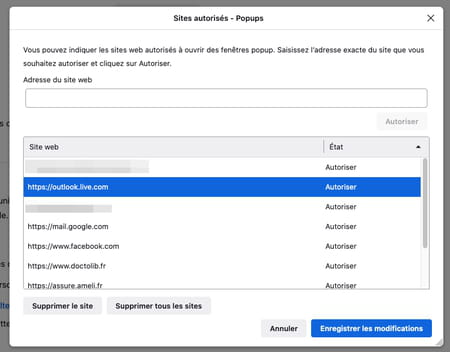
Comment désactiver le bloqueur de pop-up sur iPhone et iPad ?
Contrairement à la version Android, Firefox pour iOS donne la possibilité de désactiver le bloqueur de fenêtres pop-up. Le réglage s'applique à tous les sites visités, sans possibilité d'ajustement malheureusement.
► Lancez Firefox sur l'appareil mobile puis appuyez sur les trois traits placés en bas à droite de l'écran. Dans le menu qui se déploie, choisissez Paramètres.
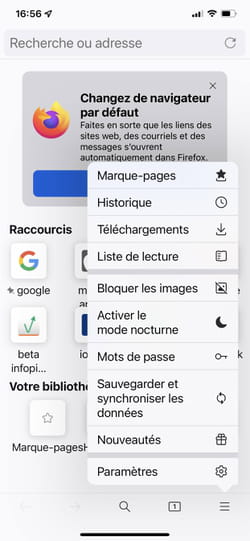
► Faites défiler le contenu de la fenêtre qui s'affiche et basculez l'interrupteur Bloquer les fenêtres popup en position inactive. Appuyez sur Terminé en haut de l'écran pour valider votre choix.